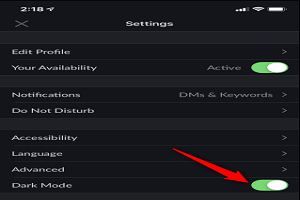اعلان ها یک ویژگی عالی هستند و مسلماً سیستم اعلان های Android بهترین سیستم موجود است. اما اگر زمانی پیش آمد که به تمام آن اعلان ها احتیاج نداشتید و خواستید که آنها را از بین ببرید میتوانید در این مقاله نحوه غیر فعال کردن اعلان ها در اندروید را یاد بگیرید.
از آنجا که اندروید برای دانلود و سفارشی سازی آزادانه برای تولید کنندگان مختلف در دسترس است، تغییر تنظیمات اعلان گوشی شما ممکن است در نسخههای مختلف نسبت به سازنده سیستم عامل، کمی متفاوت باشد. به همین ترتیب، ما بحث خود را در مورد غیر فعال کردن اعلان ها به چندین دسته بر اساس محبوبترین دستگاهها تقسیم خواهیم کرد. اول، نگاهی به چگونگی خاموش کردن موقت اعلان ها با ویژگی مزاحم نشوید بیاندازیم. این مورد در تمامی ورژن ها کاملاً یکسان است.
برای خاموش کردن موقت اعلان ها از مزاحم نشوید استفاده کنید
وقتی صحبت از ویژگی مزاحم نشوید در Android است، دقیقا مشخص نیست که انتظار شما از این تنظیمات چیست.
اصل مطلب این است که وقتی ویژگی مزاحم نشوید را فعال کنید (غالباً به اختصار DND نامیده میشود)، اعلان های شما ارسال میشوند اما صدایی ایجاد نمیکنند. در این حالت استثناً برنامههایی وجود دارند که اگر آنها را به عنوان یک اولویت تنظیم کرده باشید میتوانند صداهایی ایجاد کنند.
به همین ترتیب، میتوانید مخاطبین خاص را به عنوان ستاره دار (Starred) تنظیم کنید. سپس اجازه دهید پیامها یا تماس های این مخاطبین محدودیتهای مزاحم نشوید (Do Not Disturb) را دور بزنند. برای این کار، فقط روی ستاره کنار نام مخاطب در برنامه مخاطبین ضربه بزنید.
سپس، در بخش تنظیمات > صداها > مزاحم نشوید > فقط اولویت دارها مجاز هستند (با عنوان اجازه استثناها (Allow Exceptions) در دستگاههای سامسونگ برچسب خورده است)، گزینههای پیامها و تماسها را روی فقط مخاطبین ستاره دار (Favorite contacts only) تنظیم کنید.
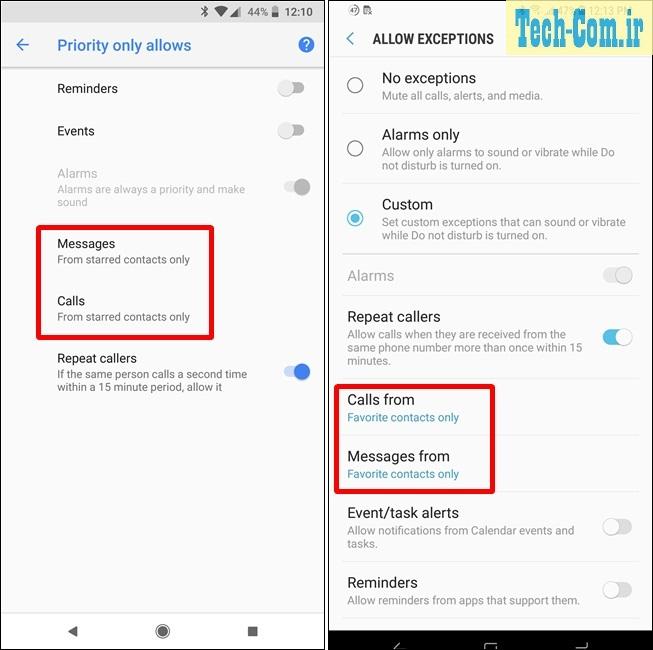
همچنین میتوانید زمانهای مزاحم (Do Not Disturb) را به صورت خودکار تنظیم کنید که برای شب بسیار مناسب است.
غیرفعال کردن اعلان ها در اندروید خام
اندروید خام، مانند آنچه در تلفنهای Nexus و Pixel یافت میشود (و همچنین سایر موارد مشابه)، خالصترین و بدون تغییرترین نسخه اندروید موجود است. این Android دقیقا همانطوری است که Google آن را ارائه داده است.
همان طور که گفته شد، تغییرات اعلان ها در نسخههای مختلف متفاوت است. این موضوع به ویژه هنگامی که صحبت از جدیدترین نسخه سیستم عامل میشود پر رنگتر میشود. در حالی که این پست منحصراً به چگونگی غیر فعال کردن اعلان ها متمرکز است، ما همچنین نگاهی دقیقتر به نحوه استفاده از کانالهای اعلان Oreo برای کنترل دقیقتر میاندازیم.
غیر فعال کردن اعلان ها در اندروید 8 یا اوریو(Oreo)
برای غیر فعال کردن اعلان های برنامه موجود در اندروید اوریو (Android Oreo)، بخش اعلان را پایین بکشید. سپس روی نماد چرخدنده ضربه بزنید تا به منوی تنظیمات دسترسی پیدا کنید. از آنجا، گزینه برنامهها و اعلان ها (Apps & Notifications) را انتخاب کنید.
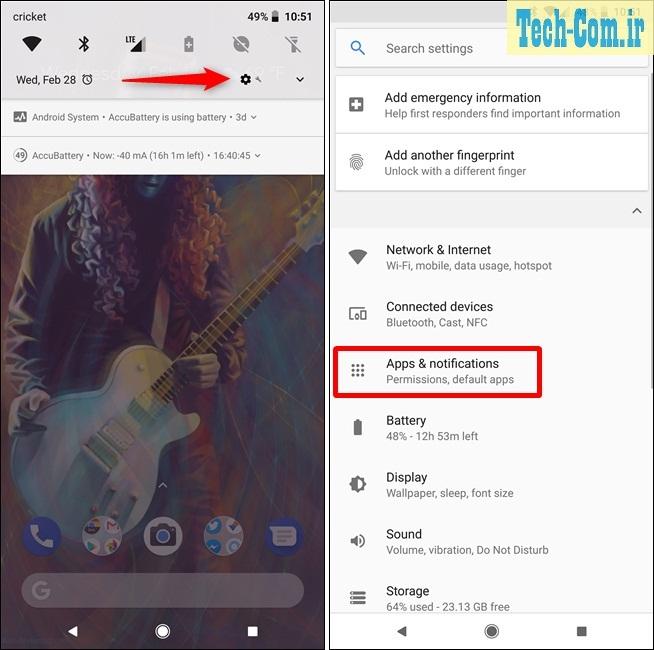
گزینه اعلان ها (Notifications) را انتخاب کنید.
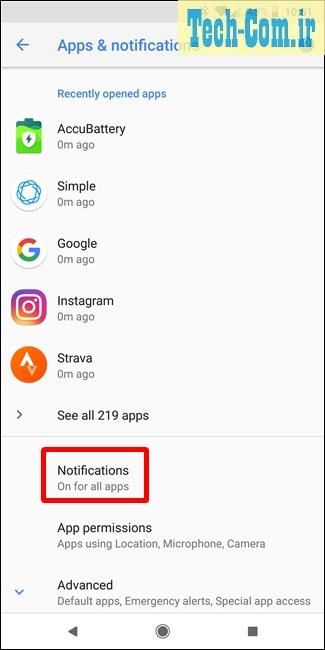
بخش بالایی در اینجا احتمالاً نشان میدهد که اعلان ها برای همه برنامهها روشن است (On for all apps). این حالت پیش فرض برنامه است. برای دسترسی به لیست هر برنامه نصب شده در تلفن همراه با تنظیمات اعلان هر برنامه، روی این گزینه ضربه بزنید.
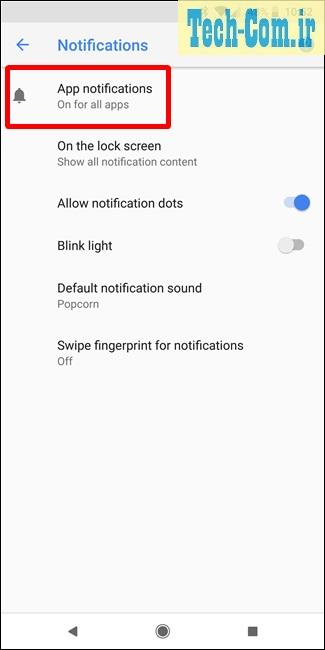
هر برنامه گزینههای اطلاعرسانی منحصر به فرد خود را دارد، بنابراین روی برنامهای که میخواهید کنترل کنید ضربه بزنید. سپس نوار لغزنده روشن (On) را به موقعیت خاموش تغییر دهید. این کار به طور کامل تمام اعلان های مربوط به آن برنامه خاص را غیرفعال میکند.
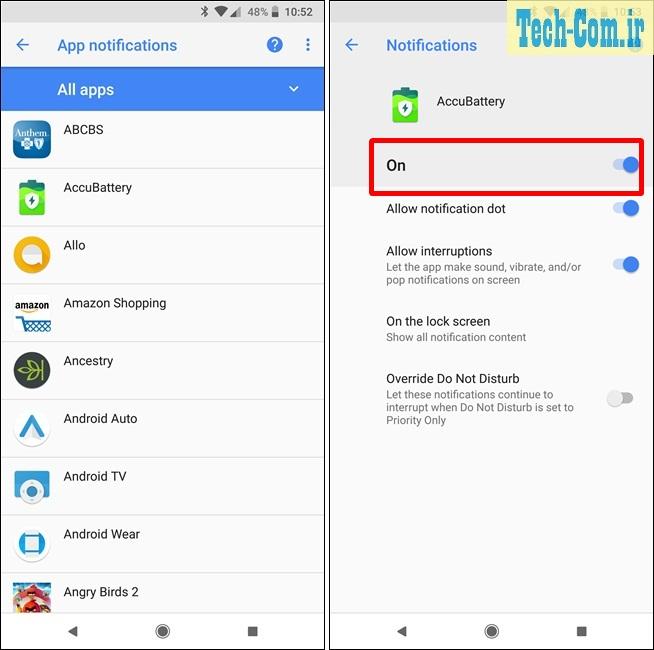
فقط این کار را روی هر برنامهای که میخواهید اعلان ها را برای آن خاموش کنید تکرار کنید.
غیرفعال اعلان ها در اندروید 7 (Nougat)
بخش اعلان را پایین بکشید و سپس روی نماد چرخدنده ضربه بزنید تا به منوی تنظیمات دسترسی پیدا کنید. از آنجا، به پایین صفح بروید و گزینه تنظیمات اعلان ها (Notifications) را انتخاب کنید.
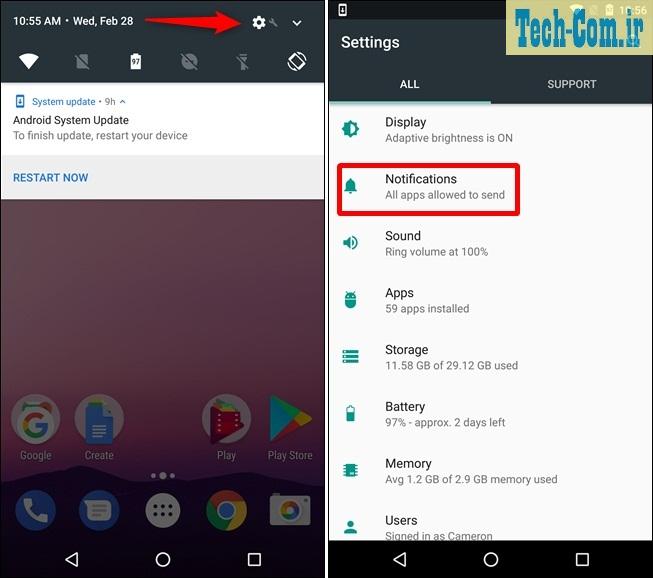
در این مرحله، فقط روی ورودی هر برنامه ضربه بزنید تا گزینههای اعلان آن را تغییر دهید. برای غیر فعال کردن کامل اعلان های برنامه، گزینه مسدود کردن همه (Block all) را به موقعیت روشن تغییر دهید.
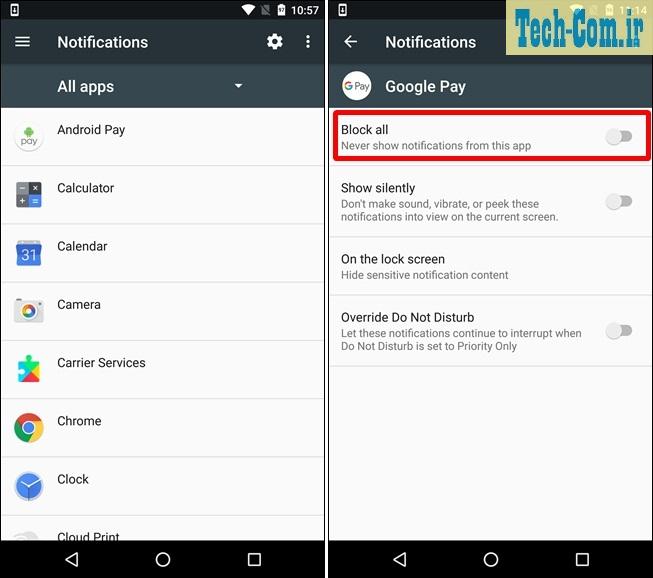
این کار را برای هر برنامهای که میخواهید اعلان ها را برای آن غیر فعال کنید، تکرار کنید.
غیر فعال کردن اعلان ها در اندروید 6(Marshmallow)
در دستگاههایی که از اندروید ورژن 6 (Marshmallow) استفاده میکنند، باید بخش اعلان را دو بار پایین بکشید تا نماد چرخدنده نمایش داده شود. سپس میتوانید برای رفتن به منوی تنظیمات بر روی آن ضربه بزنید.
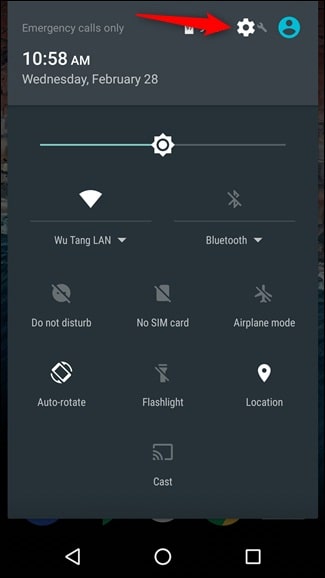
در منوی تنظیمات (Settings)، روی گزینه صدا و اعلان (Sound & Notification) ضربه بزنید. سپس پایین بروید تا اعلان های برنامه (App notifications) را ببینید. بر روی آن بزنید.
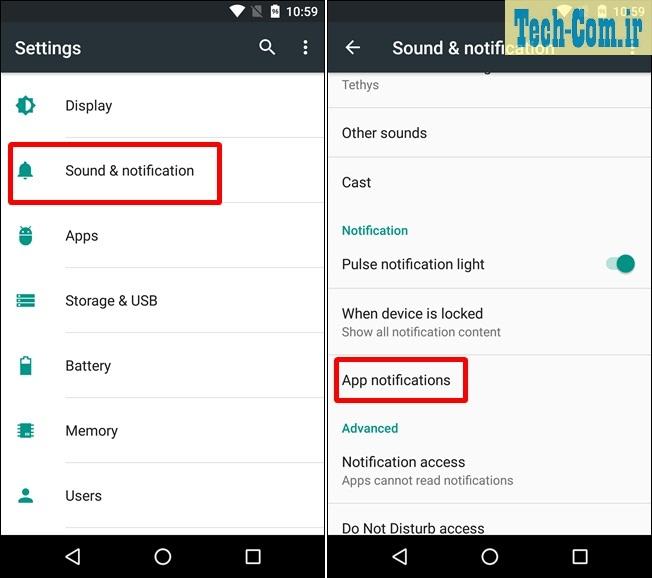
برای دیدن گزینههای اعلان، روی هر برنامه ضربه بزنید. جهت غیرفعال کردن اعلان ها برای همه برنامهها، وضعیت مسدود کردن همه (Block All) را به حالت روشن تغییر دهید.
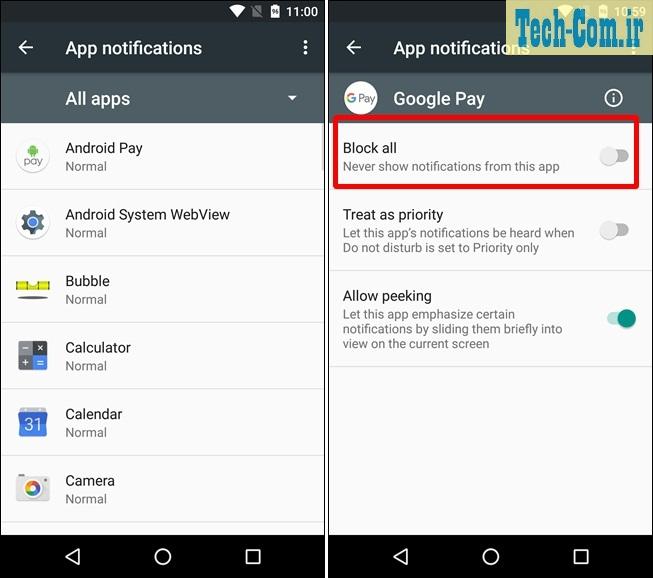
تمام شد. شما فقط این کار را برای هر برنامهای که میخواهید دریافت اعلان برای آن برنامه متوقف شود انجام دهید.
اعلان ها را در دستگاههای گلکسی سامسونگ غیرفعال کنید
سامسونگ گلکسی (Galaxy Samsung) تنظیمات اعلان را کمی متفاوت از دستگاههای اندرویدی موجود در بازار انجام میدهد. این موضوع بیشتر به این دلیل است که سامسونگ دوست دارد همه چیز را در سیستم عامل تغییر دهد تا با برند آن متناسب باشد.
برای اهداف این پست، ما فقط قصد داریم نسخه 7 سامسونگ (Nougat) را بررسی کنیم که در حال حاضر بر رویGalaxy S7 و S8 موجود است.
بخش اعلان را پایین بکشید و سپس روی نماد چرخدنده ضربه بزنید. در فهرست تنظیمات، روی گزینه اعلان ها ضربه بزنید.
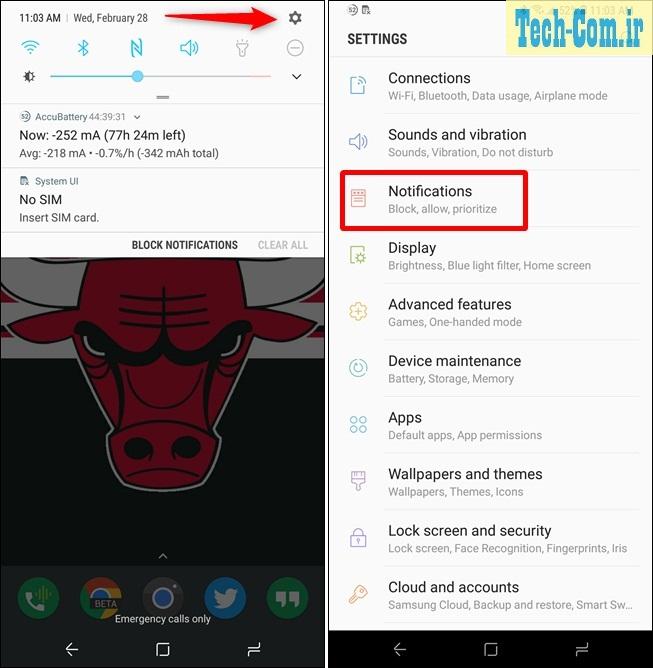
در اینجا سامسونگ کار بسیار خوبی انجام داده است. اگر اصلاً نمیخواهید اعلانی در این دستگاه داشته باشید، کافی است ضامن همه برنامهها (All Apps) را خاموش کنید. سپس همه اعلان ها غیرفعال هستند.
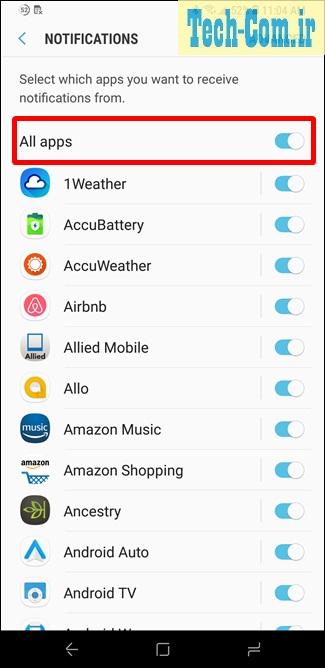
پس از خاموش کردن اعلان ها برای همه برنامهها، میتوانید برنامههایی را که میخواهید به شما اطلاع دهند را فعال کنید. برای فعال کردن اعلان ها، کافیست ضامن برنامهها را به وضعیت روشن بکشید.
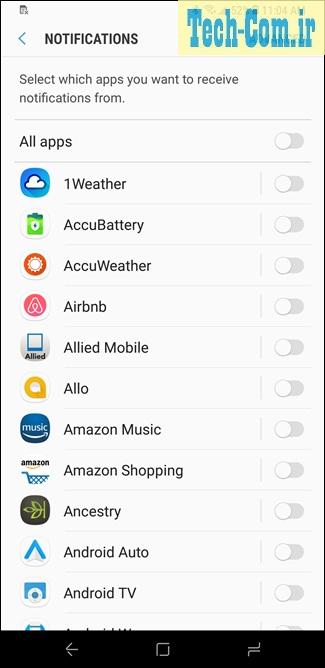
سامسونگ به درستی درک کرده است. خاموش کردن همه برنامهها به یک باره بسیار خوب است. اما همچنین میتوانید همه برنامهها را خاموش کنید و سپس فقط آنهایی را که میخواهید به شما اعلان بدهند را فعال کنید.
نکاتی برای کنترل اعلان های دانهای
همانطور که قبلاً ذکر شد، اندروید اوریو خام (Android Oreo stock) امکان کنترل اعلان دانهای را برای اکثر برنامهها با استفاده از ویژگی جدیدی به نام Notification Channels فراهم میکند که اساساً به توسعه دهندگان اجازه میدهد انواع اعلان ها را در برنامههای خود گروه بندی کنند. سپس میتوانید سطوح مختلفی از اهمیت را برای این گروه های اعلان تعیین کنید.
اما اگر از ورژن قبلی Oreo مانند مارشمالو یا ناگت (Marshmallow / Nougat) یا تلفن سامسونگ استفاده می کنید، هنوز هم مواردی وجود دارد که میتوانید برای کنترل بهتر تنظیمات اعلان تلفن خود انجام دهید.
هنگام دسترسی به صفحه اعلان هر برنامه، به گزینههای غیر از ویژگی مسدود کردن توجه ویژهای داشته باشید. برخی گزینههای ارزشمند در اینجا وجود دارد که به شما امکان میدهد کارهای بیشتری را با اعلان ها انجام دهید.
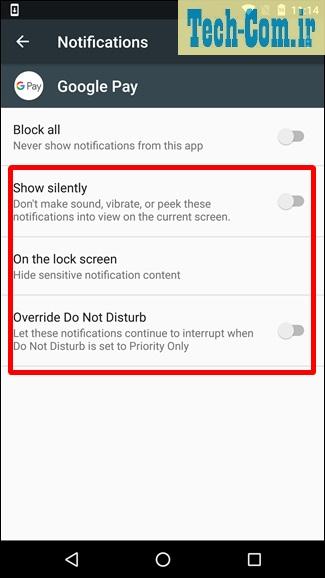
و خبر خوب در اینجا این است که این گزینهها عمدتا در نسخه های اندروید خام و تغییر یافته توسط سازنده یکسان هستند. برخی از گزینههای جالب در ادامه آورده شده است:
- بی صدا نشان دهید (Show Silently): با انتخاب این گزینه اعلان ها نمایش داده میشوند اما لحنی شنیدنی ندارند.
- در صفحه قفل شده (On Lock Screen): همه، برخی یا هیچ محتوایی از آن برنامه خاص در صفحه قفل شده نمایش داده میشود.
- مزاحم نشوید را بازنویسی کنید/عنوان اولویت تنظیم کنید (Overwrite Do Not Disturb/Set as Priority): این تنظیمات مزاحم نشوید (Do Not Disturb) را دور می زند و برنامه را مجبور میکند تا هنگام آمدن یک اعلان گوشی را به صدا درآورد و صفحه را روشن کند. از این مورد برای مهمترین برنامههای خود استفاده کنید.
مطالبی که شاید برای شما مفید باشد
روش مشاهده سابقه اعلان ها در اندروید
فعال یا غیرفعال کردن بررسی کننده غلط املایی در اندروید
روشن کردن حالت تاریک در اندروید